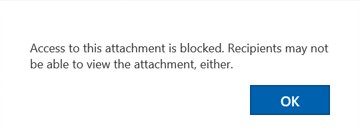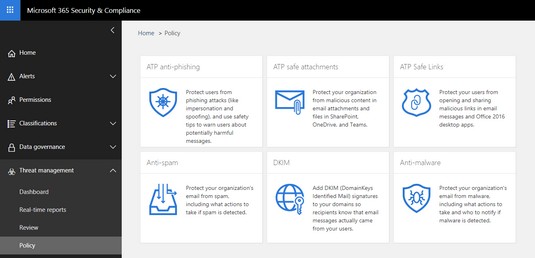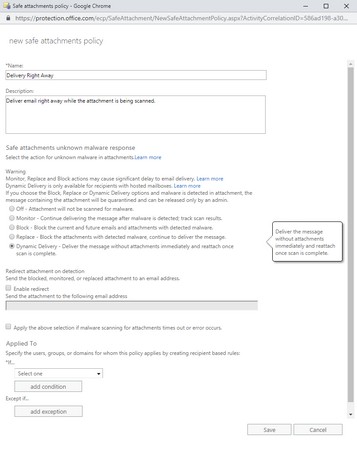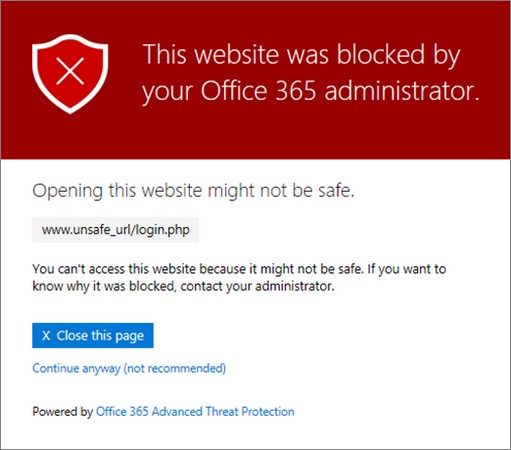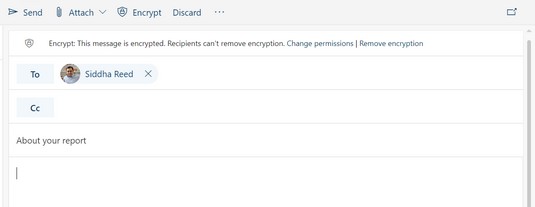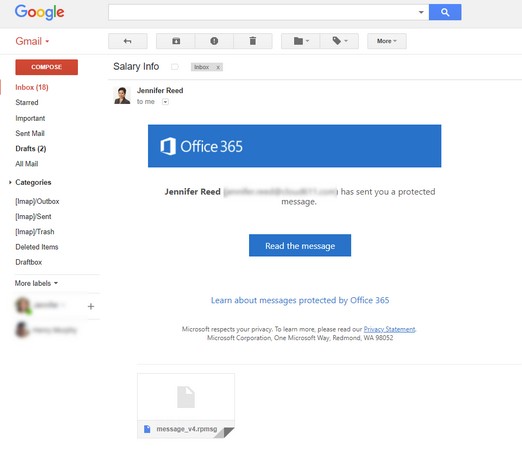Када водите посао, имате податке и прикупљате податке. Подаци могу бити у облику власничких информација, података о запосленима, података о купцима или података ваших добављача и партнера. У данашњем дигиталном добу, подаци су нова валута. Зато морате да одвојите време да примените неку основну безбедност за Оффице 365.
Хакери знају да је заштита података изазов за мала и средња предузећа, тако да не чуди што хакери све више циљају на мала предузећа. Пре неколико година, рансомваре од хакера који су желели брзи новац почео је са око 5.000 долара. Данас, са доступношћу рансомваре-а-а-сервице, од жртава се тражи да плате 1.500 долара да би повратиле своје податке.
Иако не можете спречити хакере да буду хакери, можете их спречити да вас и ваше Оффице 365 алате учине својом најновијом жртвом. Први корак у заштити животне средине је претпоставка да ћете бити нападнути. Са таквим начином размишљања, можете почети да осигуравате своја улазна врата и да хакерима дате до знања да нису добродошли.
Преглед Оффице 365 напредне заштите од претњи
Студије Статиста.цом показују да је 48 процената саобраћаја е-поште широм света нежељена пошта. Када користите Оффице 365, е-поруке које видите у свом поштанском сандучету су углавном оне које су прошле систем за филтрирање поште заснован на облаку за нежељену пошту (нежељена пошта) и малвер (вируси и шпијунски софтвер). Овај систем филтрирања се аутоматски конфигурише у претплати, али ви, као администратор, можете да прилагодите подешавања тако да одговарају потребама ваше компаније.
Хакери су, међутим, постали паметнији. Да би заобишли ове филтере, прибегли су техникама друштвеног инжењеринга како би покушали да пробију ваше окружење. Они користе технике обмањивања да би манипулисали вама - на пример, да би вас натерали да им дате своју лозинку.
Оффице 365 Адванцед Тхреат Протецтион (АТП) је решење засновано на облаку које користи вишеслојни приступ заштити не само е-поште већ и података у Мицрософт 365 пословном окружењу, укључујући СхареПоинт Онлине, ОнеДриве фор Бусинесс и Мицрософт Теамс. У Мицрософт 365 Бусинесс претплати, Оффице 365 АТП долази са две функције: АТП безбедни прилози и АТП безбедне везе.
Обезбедите Оффице 365 помоћу АТП безбедних прилога
Ево приче стручњака за Мицрософт 365:
„Док сам путовао ове године, мислио сам да ћу искористити 30-минутни одмор да будем продуктиван и проверим своју е-пошту. Повезао сам се на Ви-Фи на аеродрому и покренуо Оутлоок; убрзо сам одговарао на мејлове и постигао много. Док сам се спремао да искључим рачунар да бих почео да се укрцавам на лет, видео сам е-пошту са ознаком „Хитно“. Било је од колегинице, са прилогом и напоменом да јој је потребно моје хитно одобрење или би пројекат на којем смо радили одложио четири недеље. У журби, нисам верификовао имејл повезану са пошиљаоцем и одмах сам двапут кликнуо на прилог. Како се испоставило, чак и неко ко је свестан фишинг трикова и даље може постати плен тактике друштвеног инжењеринга. На моју срећу, АТП Сафе Аттацхментс раде на мом систему, па уместо да хакер прави хаос,
Морал ове приче је…користите АТП безбедне прилоге.
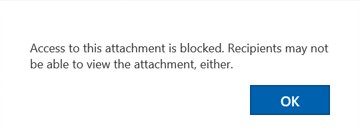
Безбедни прилози блокирају прилог у Оффице 365 АТП.
Функција АТП безбедних прилога предузела је одговарајућу радњу на основу смерница које су конфигурисане у Екцханге Онлине. Политика је омогућила кориснику да види тело е-поште, али је блокирала приступ злонамерној датотеци. Софистициране технологије машинског учења, вештачка интелигенција и мноштво других аутоматизованих система раде у позадини у реалном времену како би се осигурало да су политике на снази — то је лепота технологија у облаку. Замислите да све ово радите сами. Морали бисте да потрошите гомилу новца, времена, снаге мозга и — заправо, једноставно не бисте могли да радите оно што ова технологија ради.
АТП безбедни прилози такође функционишу за датотеке у СхареПоинт Онлине и ОнеДриве фор Бусинесс библиотекама докумената. Ако неко учитава злонамерне датотеке у библиотеке докумената, систем их открива и спречава кориснике да их отворе.
Ево како да подесите АТП безбедне прилоге за Оффице 365.
Пријавите се као глобални администратор .
У левом окну, у оквиру Админ Центерс, изаберите Сецурити & Цомплианце.
У левом окну, на порталу Мицрософт 365 Сецурити & Цомплианце, проширите Управљање претњама. Затим изаберите Политика и кликните на картицу АТП Сафе Аттацхментс.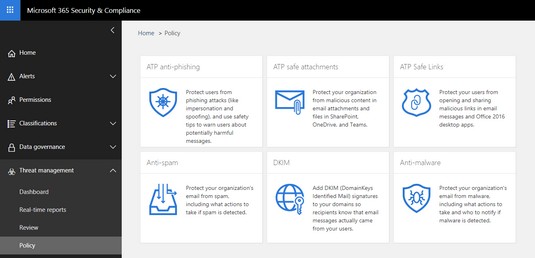
Картица АТП Сафе Аттацхментс.
На страници Безбедни прилози означите поље са леве стране Укључи АТП за СхареПоинт, ОнеДриве и Мицрософт тимове .
Ова радња омогућава безбедне прилоге у СхареПоинт Онлине, ОнеДриве фор Бусинесс и Мицрософт тимовима.
Кликните на дугме Ново (знак +) да бисте креирали нову политику.
У прозору Политика нових безбедних прилога наведите назив и опис.
Овде је политика названа Испоручи одмах.
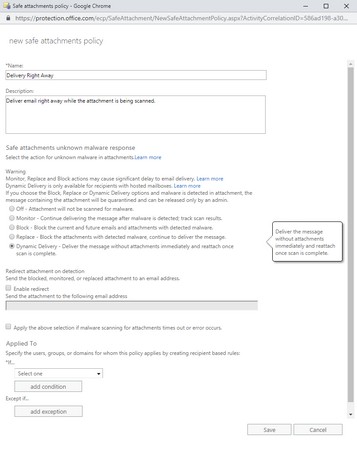
Креирање политике безбедних прилога.
Изаберите радњу која је прикладна за вашу организацију.
У горњем примеру изабрана је динамичка испорука. Овај избор одмах доставља примаоцу е-поруку која садржи прилог. Док се прилог скенира, прилог за чување места се прилаже и корисник добија обавештење да се прилог анализира. Након што је скенирање завршено, ако се прилог сматра безбедним, прилог се поново прилаже уз е-пошту. Ако се утврди да је прилог злонамеран, шаље се у карантин, где глобални администратор Мицрософт 365 Админ центра може да га прегледа и да њиме управља.
У одељку Редирецт Аттацхмент он Детецтион, изаберите опцију Енабле Редирецт и унесите адресу е-поште.
Овај корак је неопходан ако желите да неко истражи злонамерне прилоге.
У одељку Примењено на, у пољу *Ако…, изаберите Домен примаоца је.
У прозору за бирање домена који се појави, изаберите домен за вашег Мицрософт 365 Бусинесс закупца који се завршава са .онмицрософт.цом, а затим кликните на дугме У реду.
Кликните на дугме Сачувај.
Појављује се прозор са упозорењем који вас подсећа да је динамичка испорука е-поште само за поштанске сандучиће хостоване у систему Оффице 365.
Кликните ОК да затворите прозор.
Враћате се на страницу Сафе Аттацхментс, где можете видети смернице за безбедне прилоге које сте управо креирали.
На страници Сачувај прилоге кликните на Сачувај да бисте сачували промене.
Ако сте завршили са креирањем смерница за безбедне прилоге, можете да напустите страницу тако што ћете кликнути на било који мени са леве стране или затворити прегледач.
АТП безбедне везе
Хакери су упорни. Они ће наставити да проналазе начине да покушају да пробију ваше окружење. Ако затворите врата са прилозима, они ће покушати да отворе друга врата тако што ће вас преварити да кликнете на везу у телу е-поште или унутар документа да вас одведе на злонамерну локацију. Они чак могу учинити тако да вас први пут када кликнете на везу одведе на легитимну веб локацију. Ако поново кликнете на везу, она вас преусмерава на злонамерни сајт!
АТП безбедне везе, још једна безбедносна функција у систему Оффице 365 АТП, верификује везу сваки пут када кликнете на њу у реалном времену. Ако је веза злонамерна, а АТП безбедне везе су конфигурисане, појавиће се страница са упозорењем која ће обавестити корисника да је приступ веб локацији блокиран.
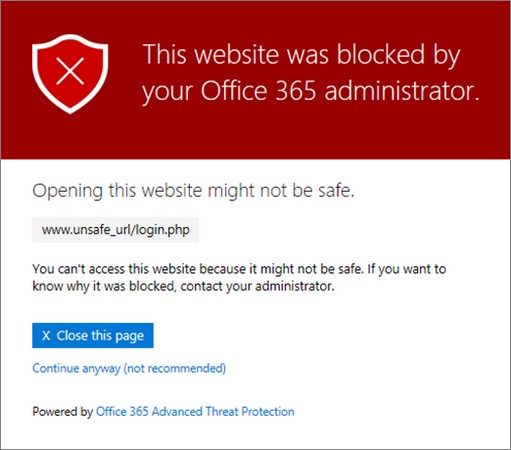
АТП Сафе Линкс упозорење.
Оффице 365 АТП долази са подразумеваном политиком за АТП безбедне везе која блокира злонамерне везе засноване на софистицираним алгоритмима машинског учења, вештачкој интелигенцији и гомили аутоматизованих процеса. Ова услуга се стално ажурира, па будите у току да бисте ускладили своје смернице на основу онога што је ново.
Као услуга у облаку, Оффице 365 АТП се редовно ажурира, па је најбоље да уредите подразумевану политику како бисте осигурали да су све нове функције омогућене за вашу компанију.
Да бисте уредили подразумевану политику АТП безбедних веза у систему Оффице 365, следите ове кораке:
Пријавите се као глобални администратор .
У левом окну, у оквиру Админ Центерс, изаберите Сецурити & Цомплианце.
У левом окну, испод портала Мицрософт 365 Сецурити & Цомплианце, проширите Управљање претњама. Затим изаберите Политика и кликните на картицу АТП безбедне везе.
На страници Сигурне везе, у одељку Смернице које се примењују на целу организацију, изаберите Подразумевано и кликните на икону Уреди (оловка).
У прозору Смернице за безбедне везе за вашу организацију додајте све УРЛ-ове које желите да блокирате.
За додатну заштиту, изаберите сва поља у оквиру Подешавања која се примењују на садржај осим наслова е-поште.
Ова подразумевана политика се не примењује на поруке е-поште. Ово можете користити као водич за креирање сопствене политике коју ћете применити на е-пошту.
Кликните на дугме Сачувај да бисте сачували промене.
Враћате се на страницу Сигурне везе.
Ако сте завршили са креирањем смерница за безбедне везе, можете да напустите страницу тако што ћете кликнути на било који мени са леве стране или затворити прегледач.
Коришћење шифровања за заштиту Оффице 365 е-поште
Данас слање шифрованих е-порука у Оффице 365 укључује неколико кликова. Не постоји софтвер за инсталирање или кључеви за генерисање или дељење са другима. Сва магија се дешава у позадини.
ИТ администратор чак ни не мора ништа да конфигурише у позадини. То је зато што Мицрософт 365 Бусинесс аутоматски долази са Оффице 365 шифровањем порука као део услуге Азуре Информатион Протецтион. Одмах иза капије, лиценцирани корисници могу одмах да искористе ову безбедносну функцију.
Азуре ознаке заштите информација
Као што име говори, Азуре Информатион Протецтион (АИП) је услуга заснована на облаку дизајнирана да заштити информације. АИП укључује низ функција у зависности од типа плана на који сте се претплатили. Једна од карактеристика АИП-а је Оффице 365 шифровање порука (ОМЕ).
Мицрософт 365 Бусинесс укључује АИП Премиум 1, који укључује ОМЕ. ОМЕ заузврат долази са следеће четири подразумеване ознаке:
- Шифруј: Када се ова ознака примени на имејл, цела е-пошта је шифрована и могу да је виде само примаоци е-поште. Примаоци могу бити људи унутар или ван ваше компаније. Ако примаоци шифроване е-поште користе Мицрософт технологије у облаку као што су Оффице 365 или Мицрософт 365, нису потребни додатни кораци за дешифровање и читање е-поште. Примаоци који користе други систем е-поште, као што су Гмаил или Иахоо, морају извршити неколико једноставних корака да потврде свој идентитет пре него што се е-пошта дешифрује и постане читљива. Примаоци шифроване е-поште неће моћи да уклоне шифровање.
- Не прослеђуј: Ако је ознака Не прослеђуј примењена на е-пошту, е-пошта ће бити шифрована и прималац неће моћи да проследи е-пошту никоме.
- Поверљиво: Ознака Поверљиво омогућава свакоме у вашој организацији са Мицрософт 365 Бусинесс лиценцом да прегледа, одговори, проследи, одштампа и копира податке. Ако се имејл са ознаком Поверљиво случајно пошаље некоме изван организације, прималац ће и даље примити имејл, али садржај неће бити читљив. Пошиљалац е-поште ће моћи да прати и опозове приступ имејлу у било ком тренутку.
- Веома поверљиво: Ова налепница је слична налепници Поверљиво осим што примаоци неће моћи да проследе, одштампају или копирају податке.
Овим ознакама се може приступити из Оутлоок десктоп апликације, као и из њене верзије у облаку, Оутлоок Онлине.
Слање шифроване е-поште у Оффице 365
Без инсталирања софтвера, без генерисања или дистрибуције кључева и без администраторског подешавања и конфигурације. То је обећање Оффице 365 шифровања порука. Слање шифрованих порука из програма Оутлоок или Оутлоок Онлине је брзо и лако уз претплату на Мицрософт 365 Бусинесс.
Да бисте послали шифровану е-пошту у Оутлоок Онлине:
У програму Оутлоок Онлине кликните на Нова порука да бисте креирали нову поруку.
Саставите имејл као и обично .
Унесите адресу е-поште примаоца у ред За, тему и поруку.
У горњој траци менија кликните на Шифруј.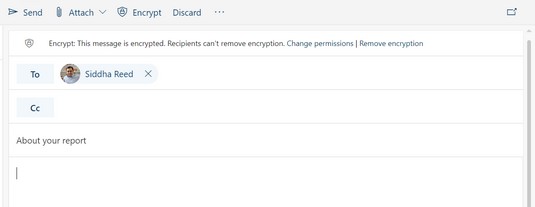
Заштитите своју е-пошту шифровањем.
Ознака Енцрипт се аутоматски примењује на е-пошту. Можете да примените другу ознаку тако што ћете кликнути на дугме Промени дозволу на сивој траци изнад имена примаоца.
Кликните на Пошаљи.
Е-пошта се шаље и екран се враћа у Оутлооков приказ за читање.
Ако прималац е-поште користи Екцханге Онлине у Оффице 365 од Мицрософт 365, е-порука ће аутоматски бити читљива. Ако прималац користи други систем е-поште, као што је Гмаил, имејл ће садржати дугме које показује примаоцу како да прочита шифровану е-пошту.
Ова слика приказује примаоца који користи Гмаил. Када прималац кликне на дугме Прочитајте поруку, отвара се нови прозор. У новом прозору, примаоцу се дају две опције за преглед поруке: да се пријави помоћу Гоогле налога или користи једнократну лозинку. Након што се испуни један од ових захтева за аутентификацију, приказује се е-порука.
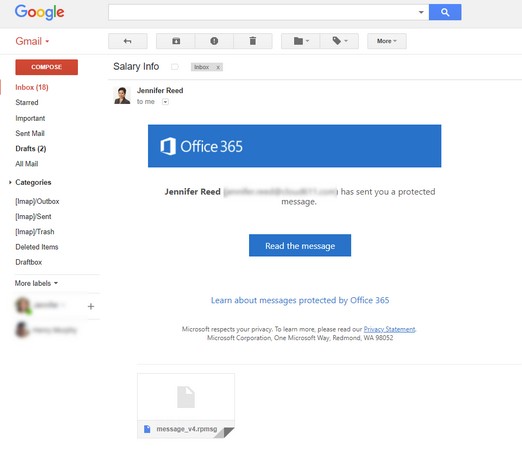
Шифровање е-поште у Гмаил-у.